Nothing Phone (2a)で使えるNothing OSの独自機能やおすすめ設定を紹介!
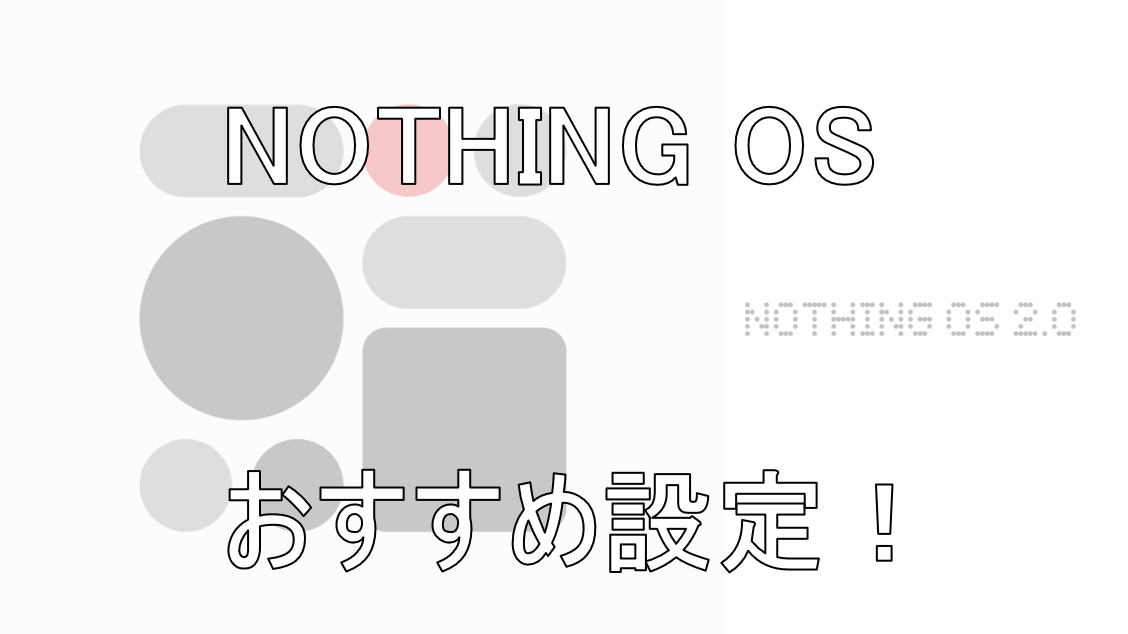
こんにちは。
今回はNothing Phone (2a)で使える独自機能やおすすめ設定を紹介したいと思います。
おすすめ設定


バッテリーの%表示をする
デフォルトの設定ではバッテリーの%表示がされていませんが、設定でONにできるので設定方法を紹介します。
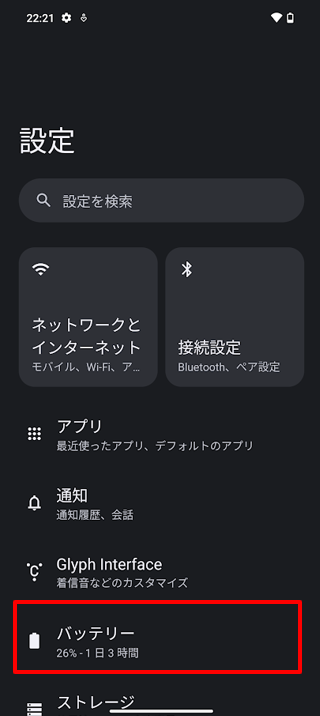
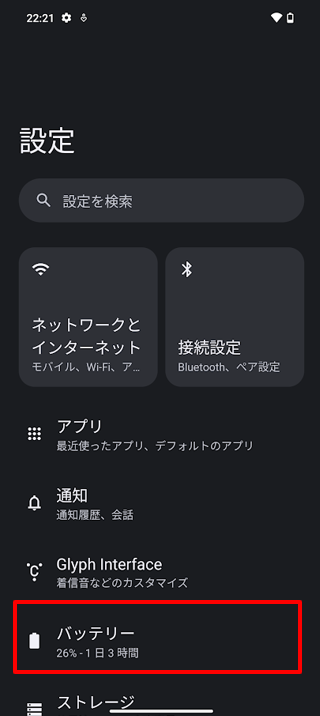
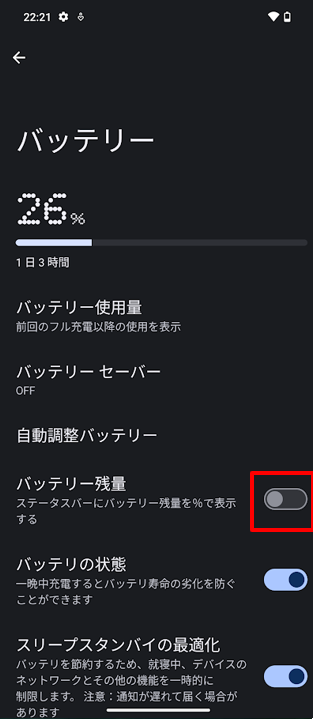
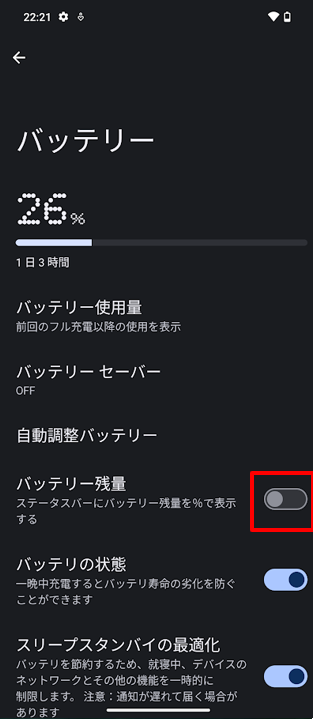
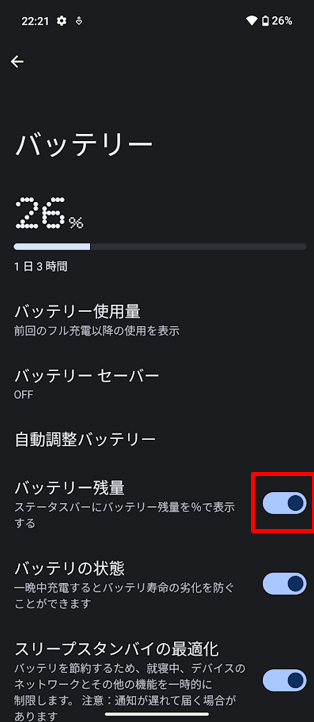
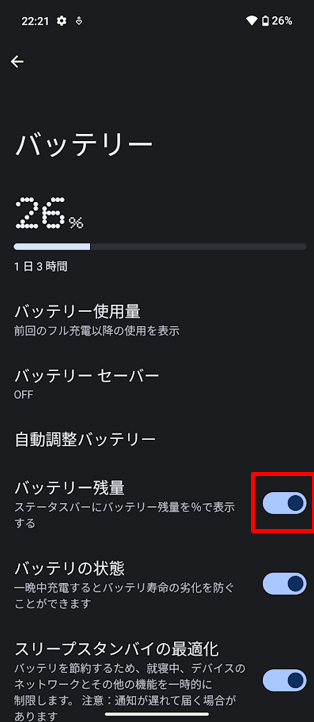
これで設定は完了です。
システムナビゲーションをスワイプジェスチャー操作にする
システムナビゲーションとは戻る,ホーム画面,タスクを操作するものです。
一昔前は ◁ ○ □みたいな形のボタン操作でしたが,見た目も操作もスマートなスワイプジェスチャーが主流で操作もやりやすいのでおすすめです。
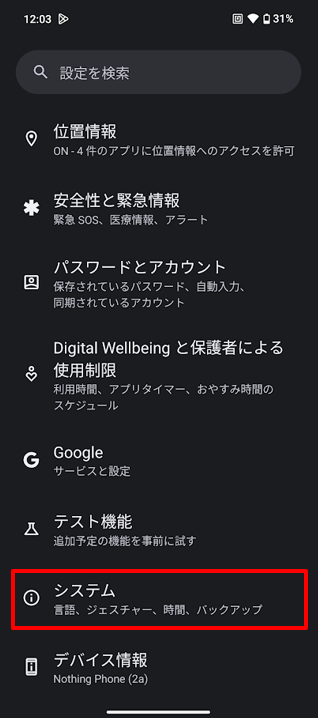
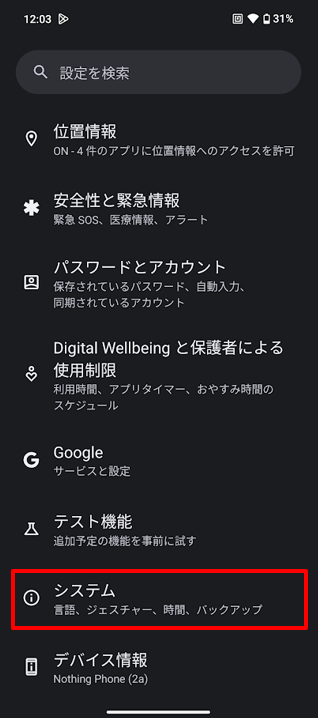
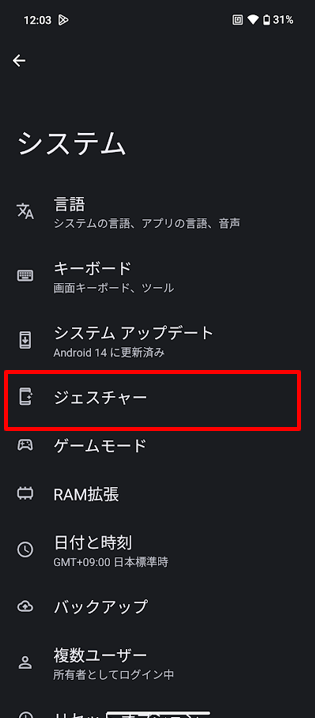
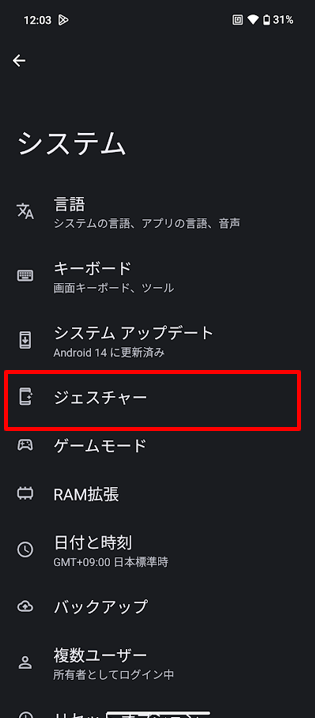
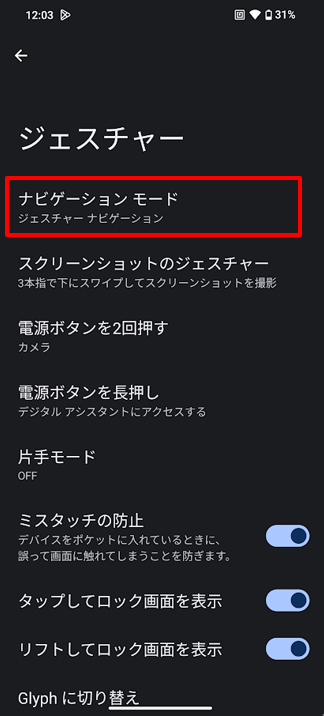
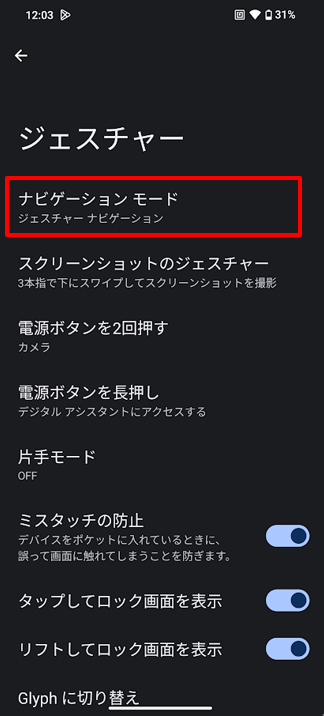
これで設定は完了です。
仮想メモリの追加
仮想メモリは、もしもスマホがサクサク動作しなくなってしまった効果が出るかもしれないので、その時のために紹介したいと思います。
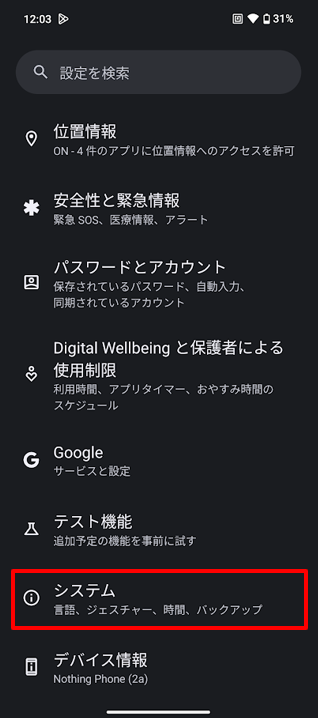
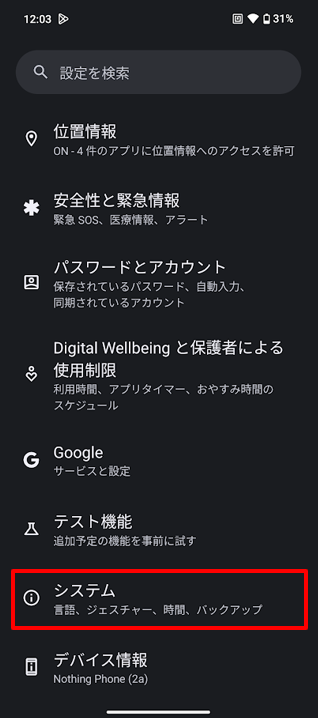
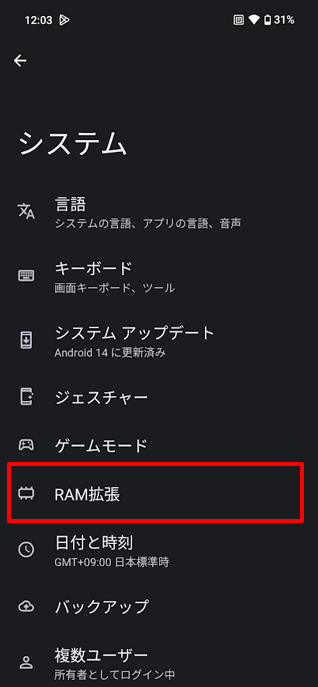
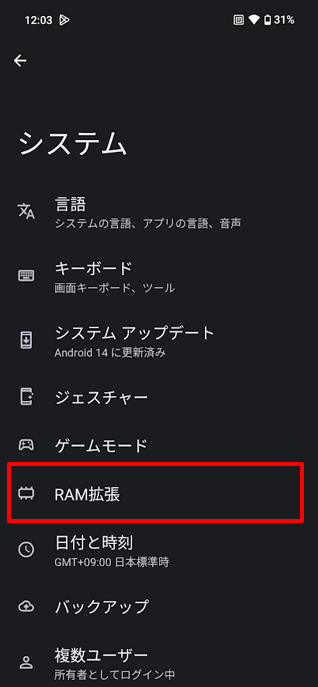
再起動後に設定が反映されます。基本的には多めの容量を選んだ方が性能が向上しますが、ストレージが容量いっぱいだと使うことができる容量が限られるので注意しましょう。
シャッター音をOFFにする
Nothing Phone (2a)はシャッター音をOFFにすることができます。
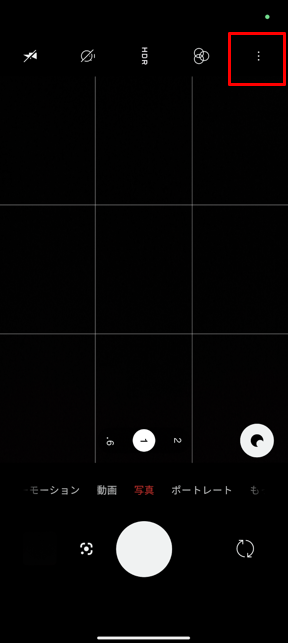
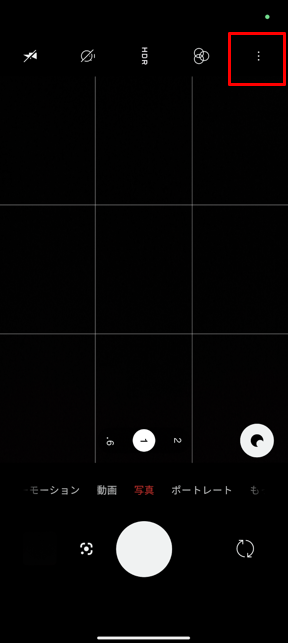
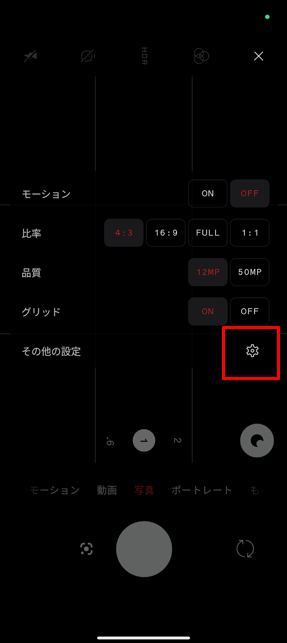
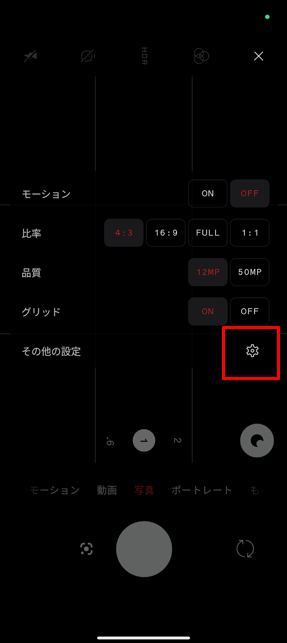
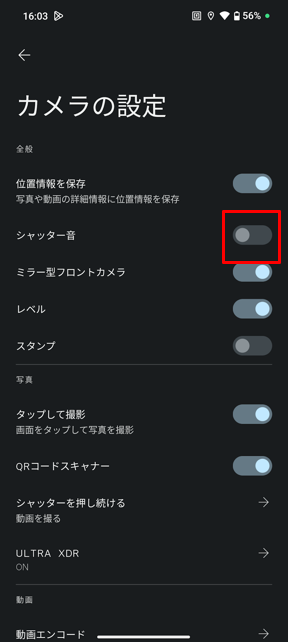
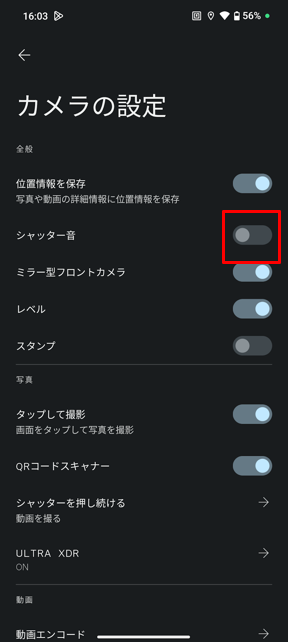
これで設定は完了です。
クローンアプリを作成する
クローンアプリとは、アプリを複製して別のアプリとして使うことができる機能のことを指します。
Nothing Phone (2a)では指定されているアプリだけでなく、全てのアプリでクローンアプリを作ることができます。
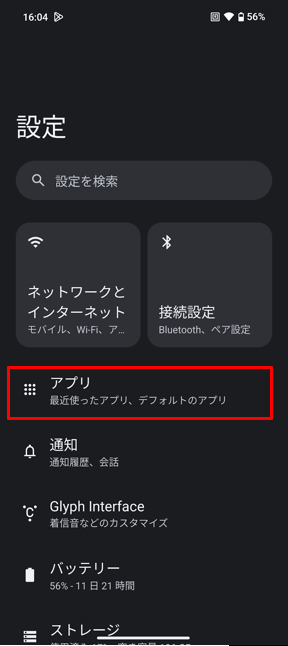
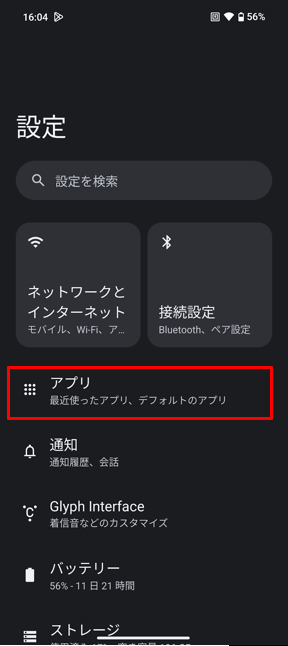
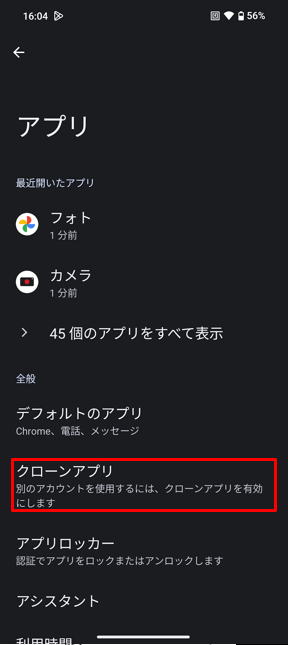
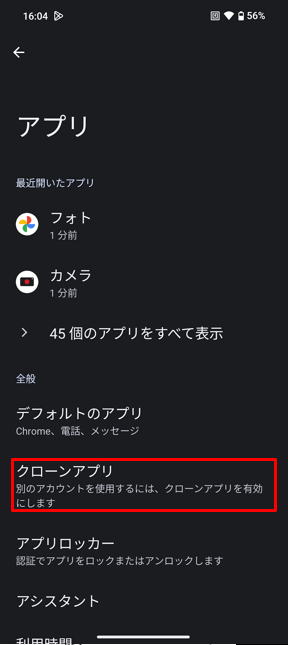
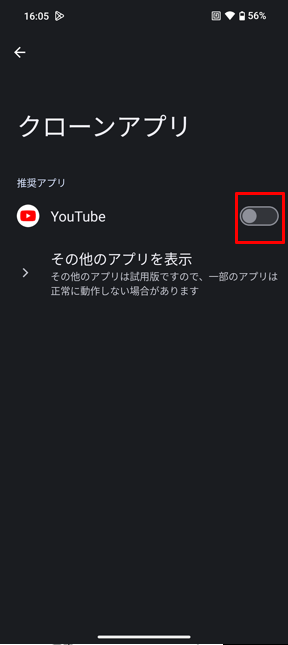
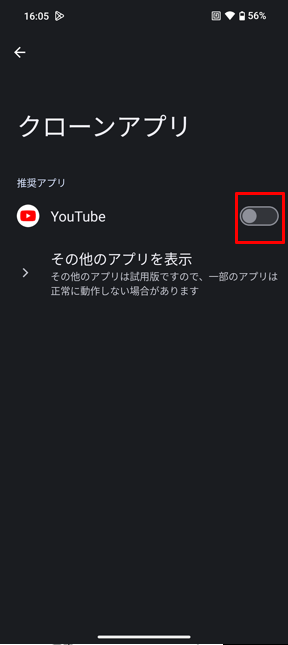
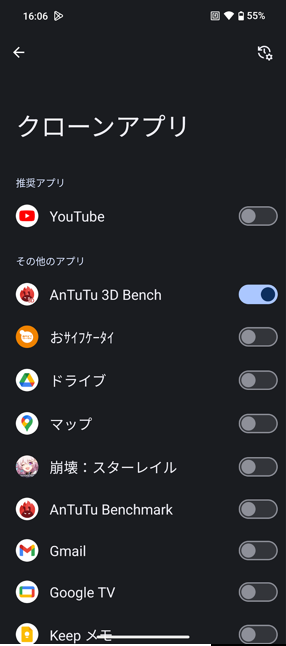
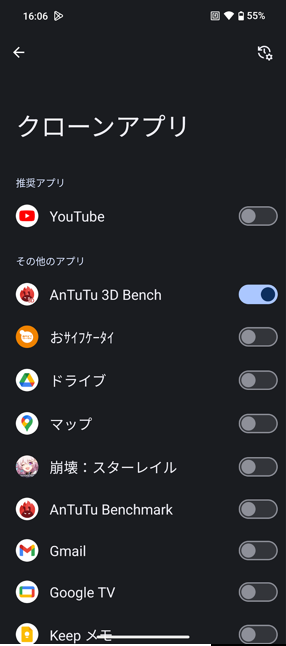
これで設定は完了です。
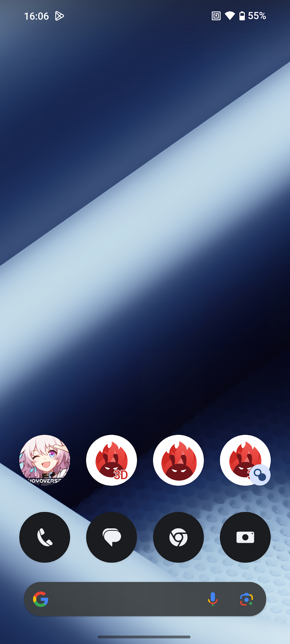
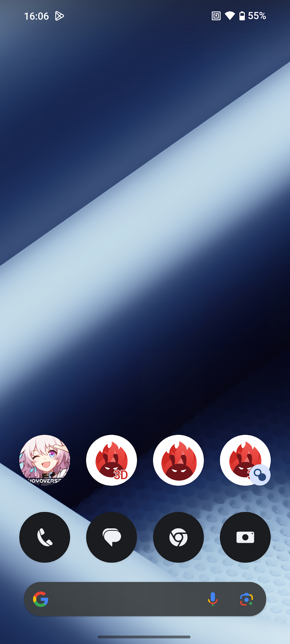
おすすめの独自機能
Glyphインターフェース
Nothing Phoneシリーズの最大の特徴はGlyphインターフェースという通知や着信、カメラやタイマーなどを背面のLEDでお知らせしてくれたり、音楽に合わせて光ってくれる機能があります。


Glyphインターフェースの利用方法
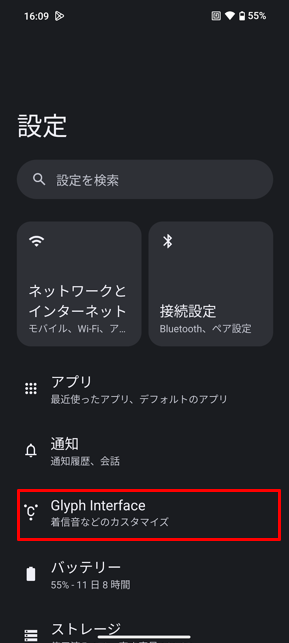
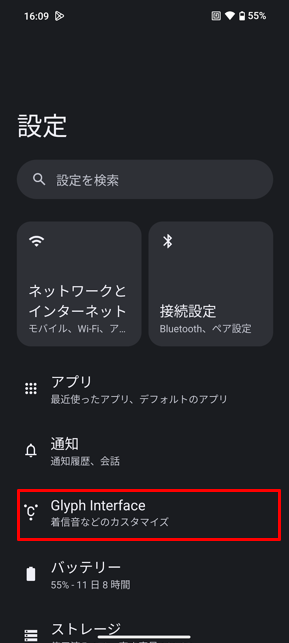
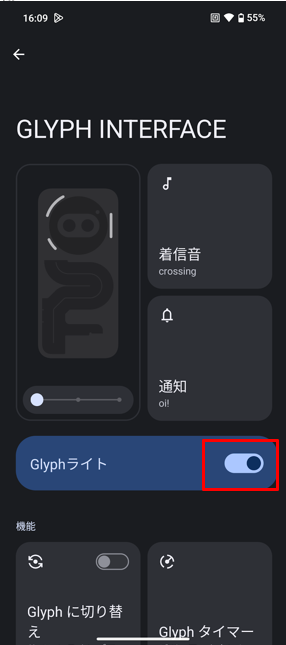
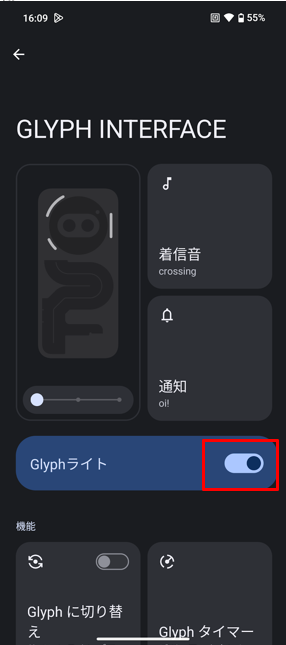
これでGlyphインターフェースを使うための最初の設定は完了です。
ここからは具体的にGlyphインターフェースでできることを紹介したいと思います。
通知、着信をGlyphにする
Glyphの主な活用方法として通知、着信の際に通知音や着信音をミュートにして、背面のLEDが光ってお知らせしてくれる機能があります。
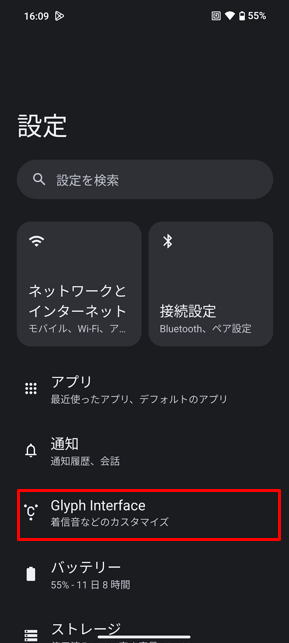
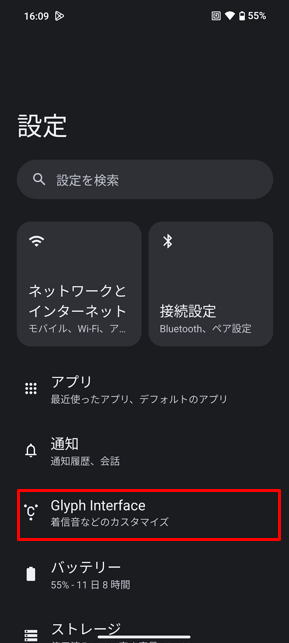
この設定をONにすると、スマホを伏せて置いた際にLEDのみで通知や着信を受け取ることができます。
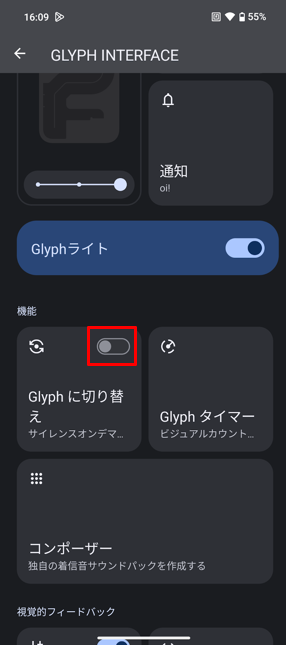
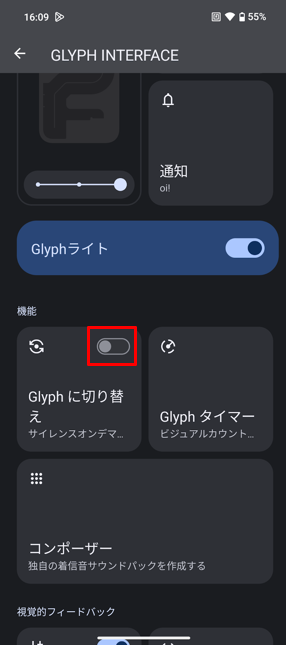
LEDの光量を調整する
LEDの光量を三段階で調整することができます。
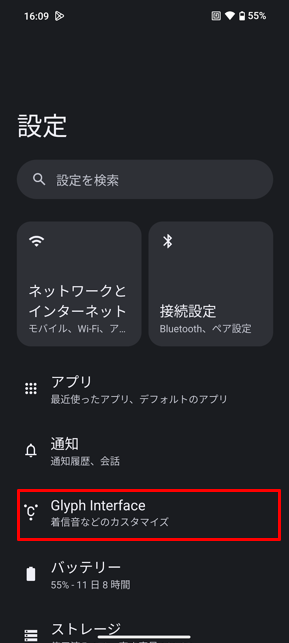
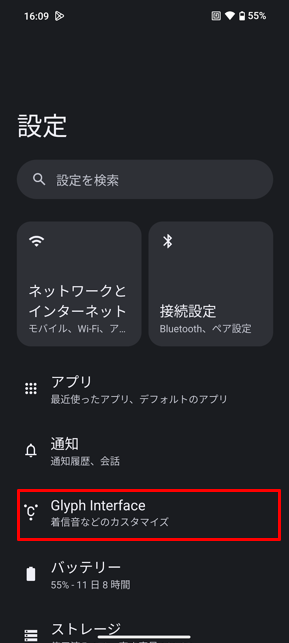
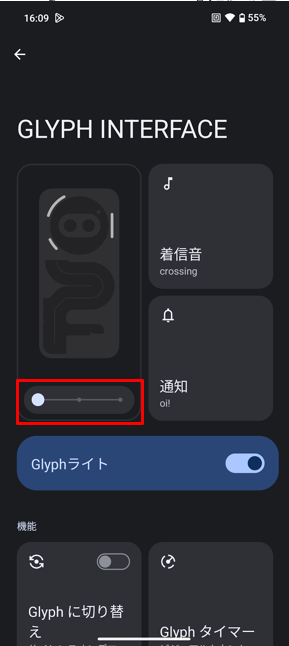
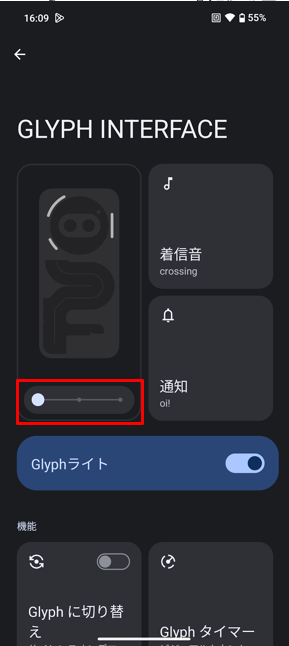
ミュージックを視覚化する
Glyphは音楽や動画などの音声に合わせて光ってくれる機能があります。
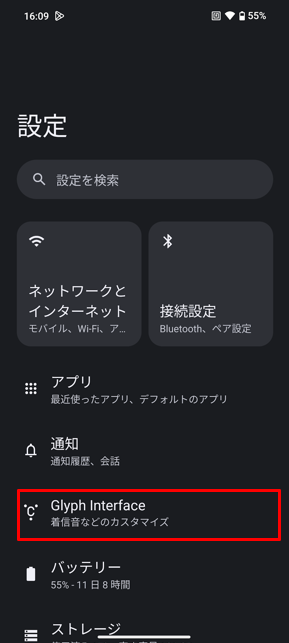
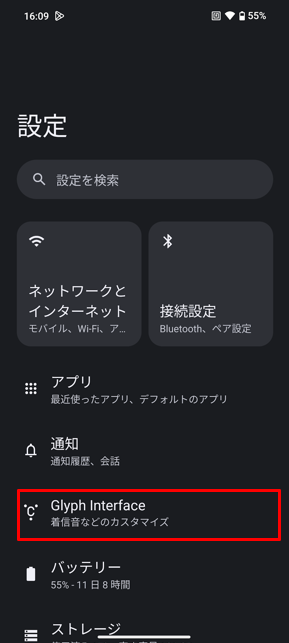
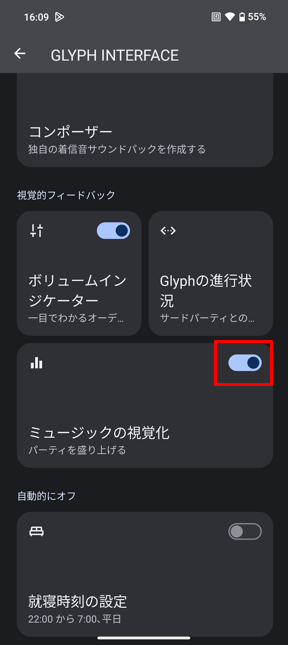
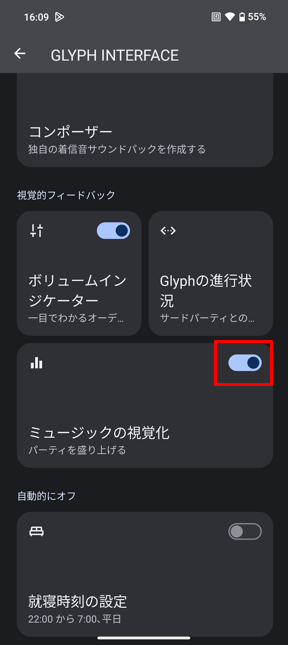
Glyphタイマーを設定する
Glyphタイマーはスマホを背面を上に置いた際に光でお知らせしてくれる機能になります。
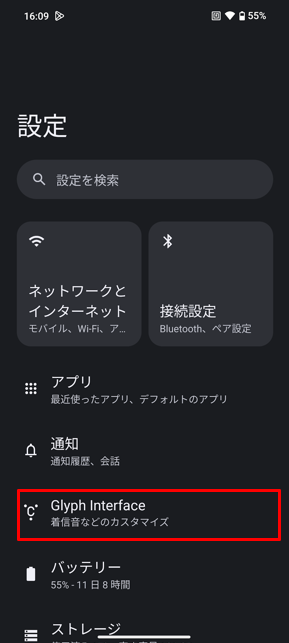
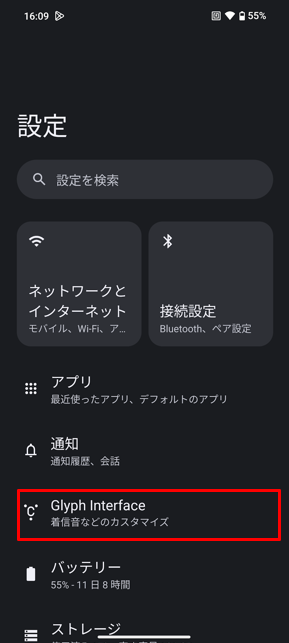
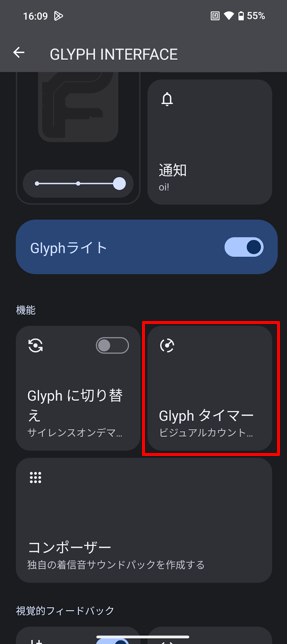
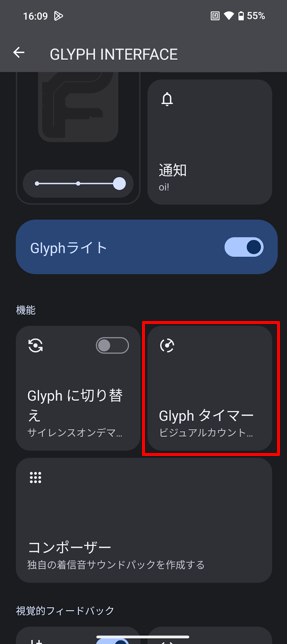
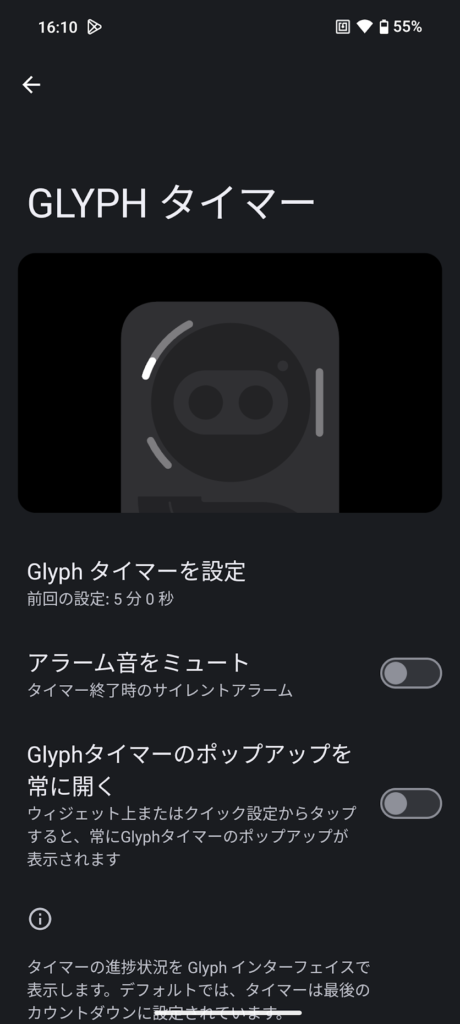
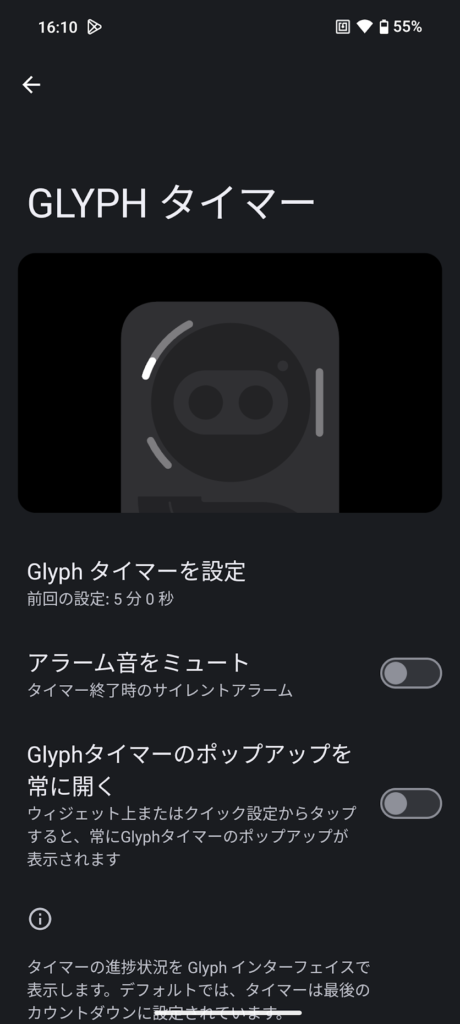
ボリュームインジケーターを設定する
ボリュームインジケーターを設定すると、音量調整を行った際に背面のLEDで表現してくれます。
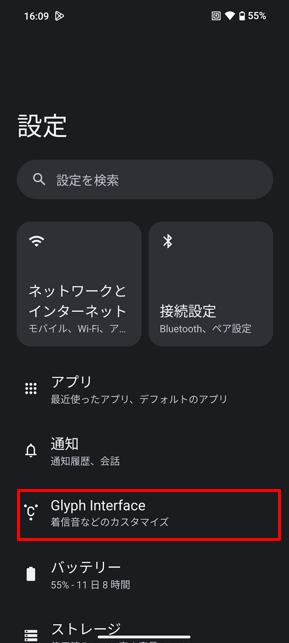
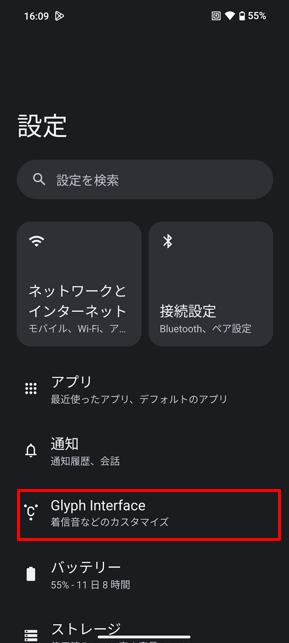
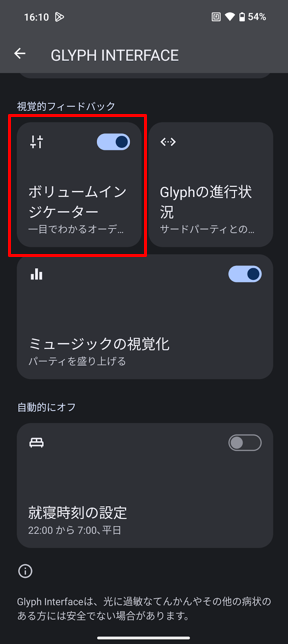
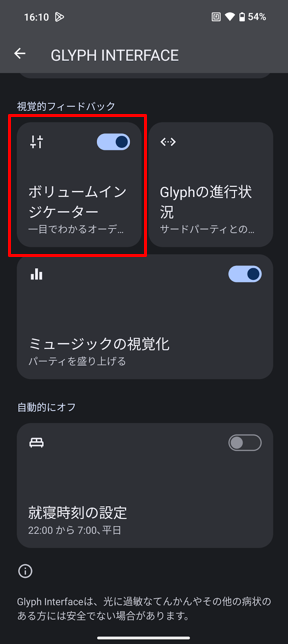
就寝時間を設定する
Glyphインターフェースを常にONにしていると、睡眠中にも通知がきたりすると、背面が光って眩しいです。
ですので、就寝時間を設定することで寝ている間に背面が光らないように設定することができます。
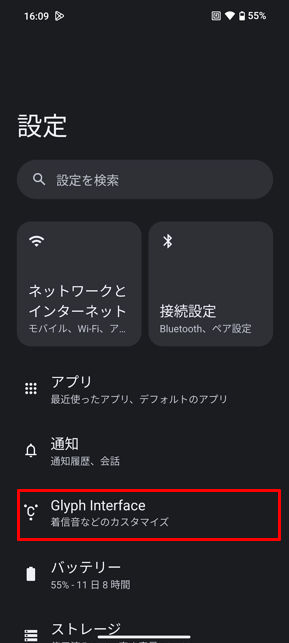
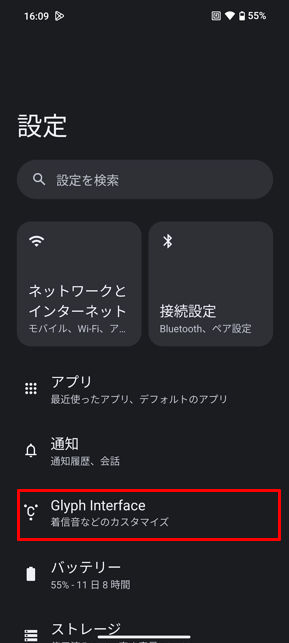
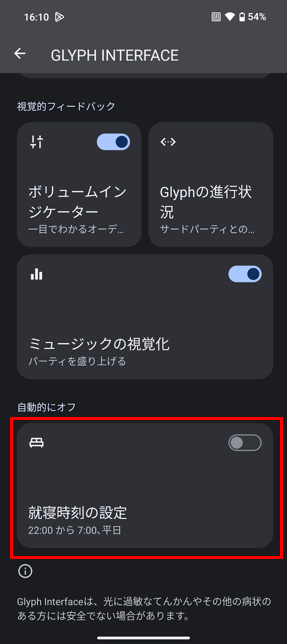
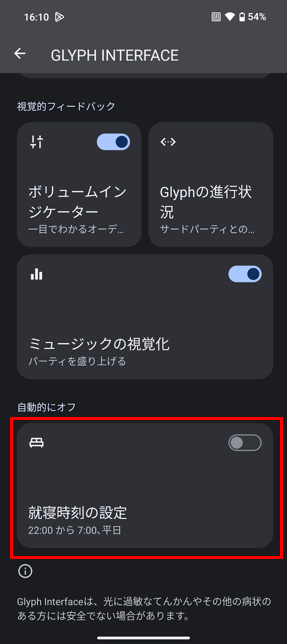
まとめ
これを参考によりNothing Phone (2a)を使いこなしましょう。
最後までお読みいただきありがとうございました。

コメント